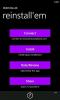MIUI v4 ICS ROM auf Samsung Galaxy S II I9100 portiert [Herunterladen & Installieren]
Das Galaxy S II bekommt MIUI ICS! Während das Gerät und seine Benutzer gespannt auf eine offizielle ICS-Version von Samsung warten, sind die Hoffnungen der Benutzer auch auf ROMs wie CM9 und MIUI v4 ICS fixiert. Die Dinge scheinen sich sehr stetig zu bewegen, und während experimentelle Builds von CM9 zusammen mit durchgesickerten Samsung ICS-basierten ROMs verfügbar sind, war MIUI nirgends zu sehen. Während offiziell nicht unterstützt, XDA-Developers Forum Mitglied Adyscorpius hat kürzlich einen Port des MIUI v4 für den SII veröffentlicht. Das ROM basiert weitgehend auf dem CM9-ROM. Das ROM ist eigentlich ziemlich stabil, aber wie im Moment für SII mit ICS gehen einige Fehler und Probleme Hand in Hand.
Hier sind die Probleme zusammen mit ihren Lösungen, falls vorhanden, laut Entwickler:
- MIUI-Themen funktionieren nicht. Erstellen Sie / data / system / theme, damit es funktioniert. Nur für V4 (ICS) unterstützte Themen funktionieren ordnungsgemäß. Sperrbildschirme älterer Themen sollten jedoch funktionieren.
- Zunächst fordert der Berechtigungsmanager die Erlaubnis zum Verwalten von root an. Erlaube das. Market lädt keine großen Apps herunter. Gehen Sie zu Downloads> Einstellungen> und deaktivieren Sie die Option zum Herunterladen von Daten.
- Titanium Backup stellt keine Backups wieder her. Aktivieren Sie das USB-Debugging in der Entwicklung, Unbekannte Quellen in der Sicherheit (Geräteverwaltung).
- EMMC kann im Datei-Explorer nicht angezeigt werden. Verwenden Sie Root Explorer, Astro File Manager und ES File Manager. (Es ist ein MIUI v4 Bug.)
- MMS Fehler der SMS beim ersten Senden nicht erreicht. Ändern Sie die Ansicht in Liste in den Einstellungen in der Messaging-App.
- USB-Speicherhalterung funktioniert nicht. Verwenden Sie den ADB-Modus / AirDroid / DroidExplorer / FTP / einen anderen Modus, um Dateien freizugeben.
Bilder unten mit freundlicher Genehmigung des Entwicklers.



Haftungsausschluss: Bitte folgen Sie dieser Anleitung auf eigenes Risiko. AddictiveTips haftet nicht, wenn Ihr Gerät während des Vorgangs beschädigt oder zugemauert wird.
Bedarf:
- Verwurzeltes Galaxy S II. Siehe unseren Leitfaden am wie man das Galaxy S II rootet.
- ClockworkMod-Wiederherstellung installiert. Installation über ROM Manager vom Markt.
- MIUI v4 Fresh 2.2.
- Google Apps v10 - Face Unlock, Google-Galerie (Unterstützung von Google Fotos) und andere Funktionen.
- Fackel reparieren.
Anleitung
- Laden Sie zunächst das ROM, Google Apps und Torch Fix über den obigen Link herunter und kopieren Sie sie in das Stammverzeichnis Ihrer SD-Karte.
- Starten Sie anschließend die Wiederherstellung neu, indem Sie die Lautstärketasten, die Home-Taste und die Ein / Aus-Taste gleichzeitig drücken und die Ein- / Aus-Taste loslassen, wenn der Startbildschirm angezeigt wird.
- Erstellen Sie ein Nandroid-Backup, indem Sie zu navigieren sichern / wiederherstellen> sichern.
- Wählen Werks- / Datenreset löschenund machen Sie dasselbe für Cache löschen und Löschen Sie den Dalvik-Cache.
- Wählen zip von sdcard installieren> zip von sdcard auswählen und wählen Sie das auf Ihre SD-Karte kopierte ROM aus.
- Wiederholen Sie Schritt 6 und wählen Sie diesmal die Google Apps aus, gefolgt von der Fackelkorrektur.
- Sobald das ROM und Google Apps geflasht sind, starten Sie das Gerät einfach neu.
- Berühren Sie nach dem Neustart des Telefons das Telefon (Bildschirm oder Tasten) nicht und lassen Sie es 10 Minuten lang stehen. Wenn die Google-Einrichtungsseite angezeigt wird, warten Sie zwei Minuten und überspringen Sie den Registrierungsvorgang zum Startprogramm, und lassen Sie das Telefon wie zuvor beschrieben 10 Minuten lang unverändert.
- Starten Sie das Gerät nach 10 Minuten neu.
- Konfigurieren Sie jetzt Ihr WLAN, wenn Sie möchten, und das Google-Konto, gefolgt von weiteren 10 Minuten Wartezeit.
- Starten Sie erneut.
- Wenn Sie nun ein Titanium-Backup haben, von dem Sie wiederherstellen möchten, können Sie dies tun, aber vermeiden Sie es, Daten zusammen mit den Apps wiederherzustellen.
- Starten Sie nun zur Wiederherstellung neu und Cache löschen, Dalvik-Cache, und festgelegte Berechtigungen.
Das ist es! Die Dinge sollten jetzt gut für dich laufen. Für Updates und Fragen gehen Sie zu Forenthread bei XDA-Entwicklern.
Suche
Kürzliche Posts
Neuinstallation: Sichern und Wiederherstellen gelöschter Apps in Ihrem WP7-Konto
Dies ist für Windows Phone 7-Benutzer möglicherweise nicht sehr häu...
Installieren Sie Android 2.2 Froyo CM6 ROM auf Sony Ericsson XPERIA X1
Sie sind Besitzer eines Sony Ericsson XPERIA X1. Ich bin ein eingef...
Infinite Painter: Vielleicht das beste Zeichenwerkzeug für Android
Wenn Sie sich ernsthaft mit Grafikdesign beschäftigen oder ein Gele...